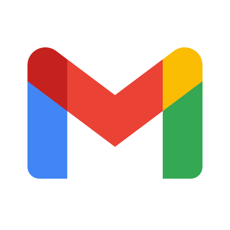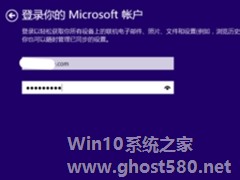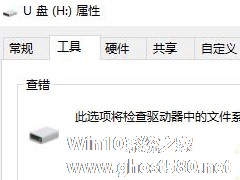-
Win10提示“由于远程桌面服务当前正忙,无法完成..”的解决方法
- 时间:2024-05-07 15:57:22
大家好,今天Win10系统之家小编给大家分享「Win10提示“由于远程桌面服务当前正忙,无法完成..”的解决方法」的知识,如果能碰巧解决你现在面临的问题,记得收藏本站或分享给你的好友们哟~,现在开始吧!
我们在使用Win10系统的时候,经常会遇到一些这样那样的问题,电脑遇到问题,那也很正常的事情。不过,有用户在运行某个程序时,遇到了错误提示“由于远程桌面服务当前正忙,因此无法完成你尝试执行的任务。请在几分钟之后重试,其他用户应该仍然能够登陆”。怎么办?那要如何解决这样的问题呢?现在小编就和大家说一下具体的解决方法吧。
解决方法如下:
1、按下“Ctrl+Shift+Esc”组合键打开任务管理器,也可以按下“Ctrl+Alt+delete”,然后点击【任务管理器】;

2、依次点击【文件】—【运行新任务】;
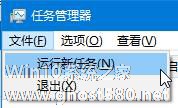
3、在新建任务框中勾选【以系统管理权限创建此任务】,然后以:mstscconsolev:IP:Port 的格式输入命令,如:mstscconsolev:192.168.0.1:3389 点击确定,目标主机修改了终端端口,将Port改为修改后的端口即可解决!
关于Win10提示“由于远程桌面服务当前正忙,无法完成。。”的解决方法就给大家详细介绍到这里了;如有遇到和上述一样问题的用户,不妨试一下上述的方法,也许能够帮助到你们!
以上就是关于「Win10提示“由于远程桌面服务当前正忙,无法完成..”的解决方法」的全部内容,本文讲解到这里啦,希望对大家有所帮助。如果你还想了解更多这方面的信息,记得收藏关注本站~
『本♂文②来源Win10系统之家www.ghost580.net,不得自行转载,违者必追究!』
相关文章
-

Win10提示“由于远程桌面服务当前正忙,无法完成..”的解决方法
我们在使用Win10系统的时候,经常会遇到一些这样那样的问题,电脑遇到问题,那也很正常的事情。不过,有用户在运行某个程序时,遇到了错误提示“由于远程桌面服务当前正忙,因此无法完成你尝试执行的任务。请在几分钟之后重试,其他用户应该仍然能够登陆”。怎么办?那要如何解决这样的问题呢?现在小编就和大家说一下具体的解决方法吧。
解决方法如下:
1、按下“Ctrl+Shi... -
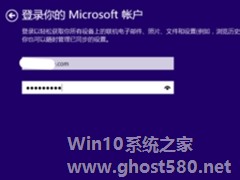
Win10无法登陆微软账户提示0X800b0109错误的解决方法
一位尝鲜Windows10操作系统的用户表示,他在Win10系统上无法登陆微软账户。具体状况是登陆时显示:抱歉,系统出现问题,未能将这个用户添加到这台计算机中。错误代码为0X800b0109。
解决方法
请问点击win键+R,然后输入services.msc回车,进入本地服务管理,查看以下服务是否正常启用了:
MicrosoftAccountSig... -
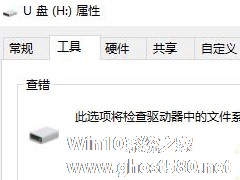
Win10打开U盘弹出“系统资源不足无法完成请求的服务”怎么办
Win10系统电脑连上U盘后出现弹出“位置不可用”的提示框,提示:无法访问X:\系统资源不足无法完成请求的服务,Win10打开U盘提示“系统资源不足无法完成请求的服务”怎么办?下面由小编给大家带来可能出现的俩种问题的解决方法。
下面介绍解决方法:
方法一:U盘损坏
1、在U盘上单击右键,弹出菜单中点选择【属性】;
2、在属性窗口点击【工... -

Win10提示内存不足无法显示图片?Win10内存不足的解决方法
一般情况我们都是使用系统自带的照片查看功能打开图片文件,不过最近有小伙伴在打开图片的时候提示内存不足,无法打开,那么遇到这种情况应该怎么办呢?下面就和小编一起来看看是如何解决的吧。Win10内存不足的解决方法1...